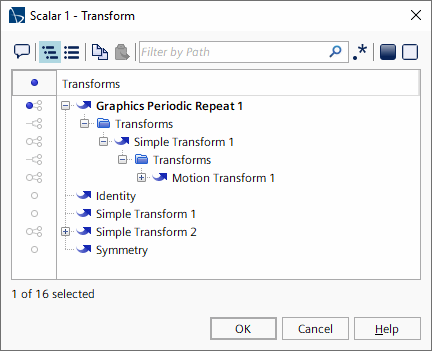叠加额外转换
叠加转换节点可用于设置一连串转换,然后按逻辑顺序或层级顺序应用于显示器的内容。
叠加转换会将一连串转换应用于单个显示器的内容。例如,可以先应用定期重复转换,然后应用对称转换。
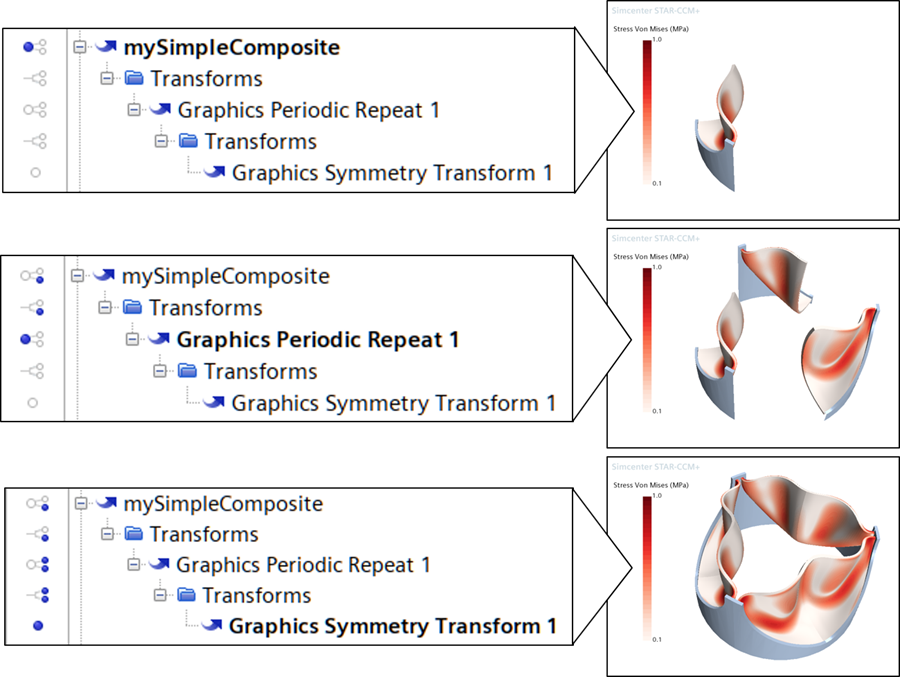
| 注 | 此功能对恒等转换和子午面转换不可用。 |
| 动作 | 说明 |
|---|---|
|
设置复合转换 |
在一个转换节点下右键单击叠加转换节点,然后从新图形转换弹出菜单项的子菜单中选择一种转换类型。 一个转换节点及其自己的叠加转换子节点将显示在叠加转换节点中,您可以在该子节点中添加其他转换。 |
|
将父转换插入到现有转换上面。 |
右键单击转换节点,然后从子菜单中选择一种转换类型。 在对象树中,父转换节点将显示在原始转换节点的所在位置。要访问原始转换节点,打开新的转换节点及其叠加转换子节点。 |
|
将子转换添加到现有转换下面 |
右键单击转换节点,然后从子菜单中选择一种转换类型。 所选类型的转换节点将显示在叠加转换子节点中。该节点将成为原始转换节点的所有子节点新的父节点。 |
|
复制一组叠加转换 |
复制一个转换并将其粘贴到叠加转换节点中(或者使用拖放操作)。系统会复制该转换及其所有子转换。 |
|
将复合转换添加到显示器中 |
|